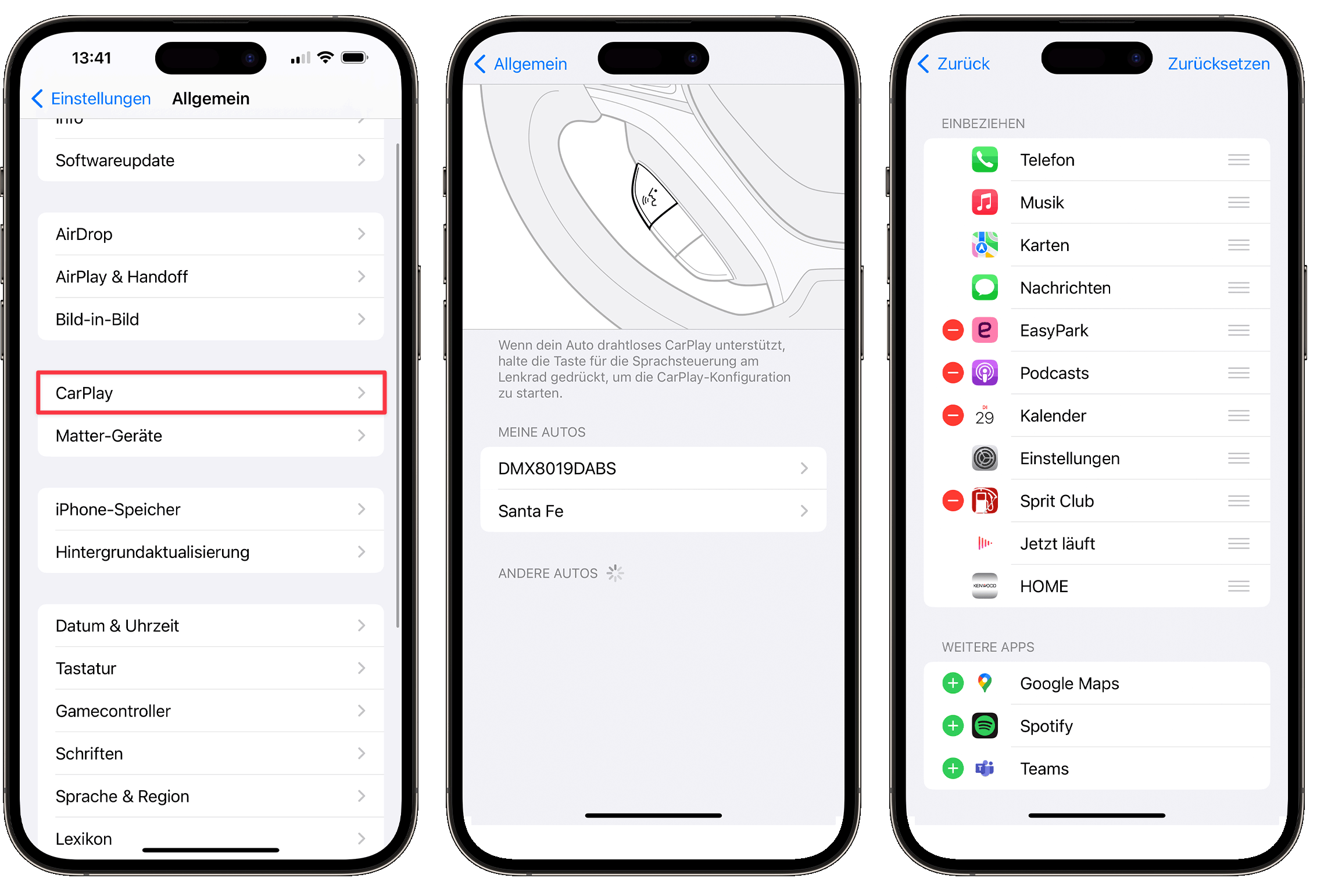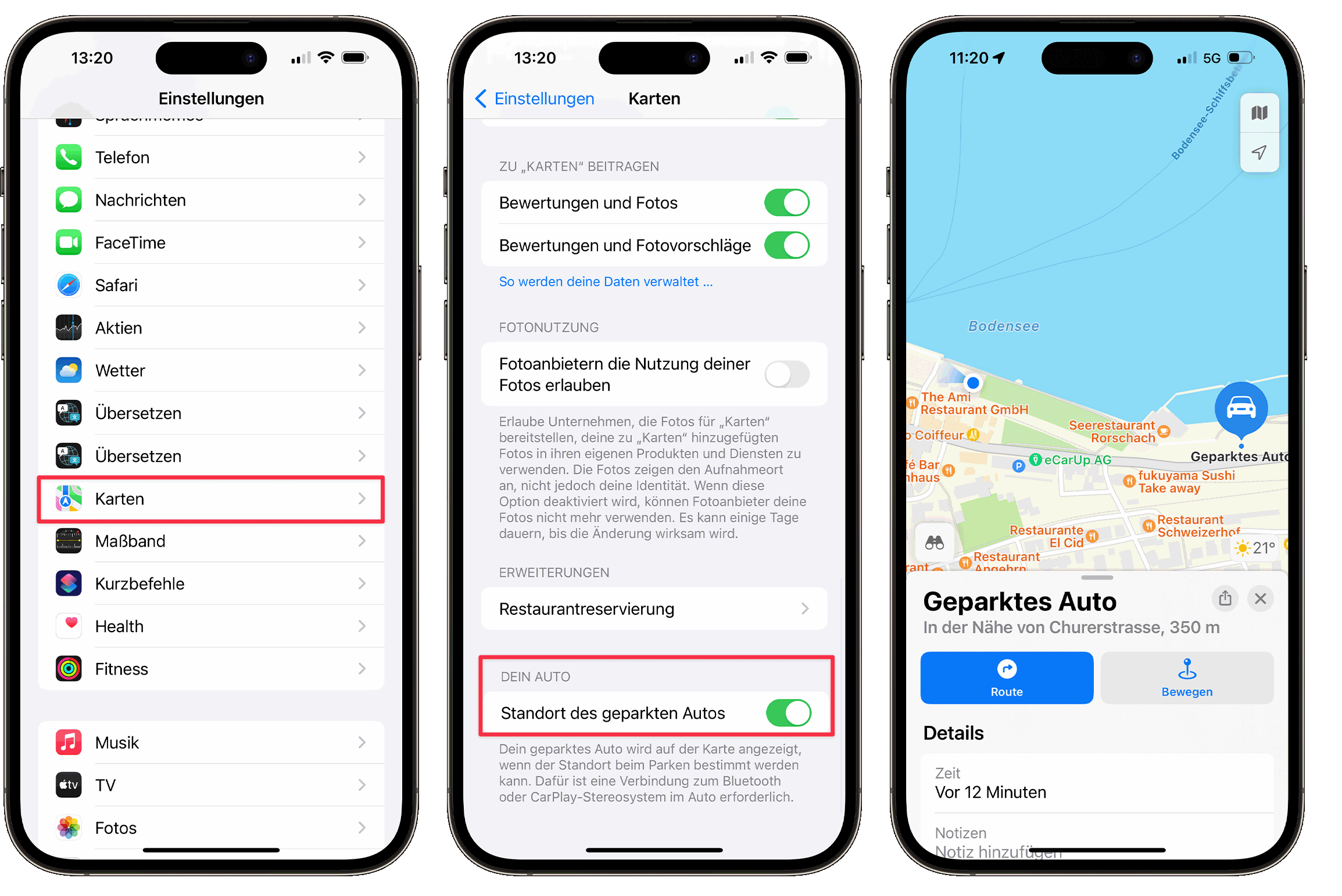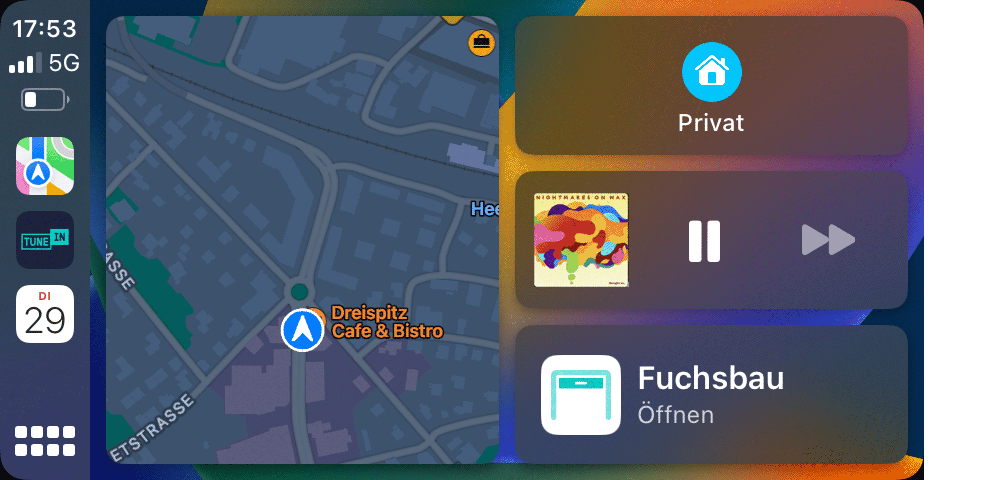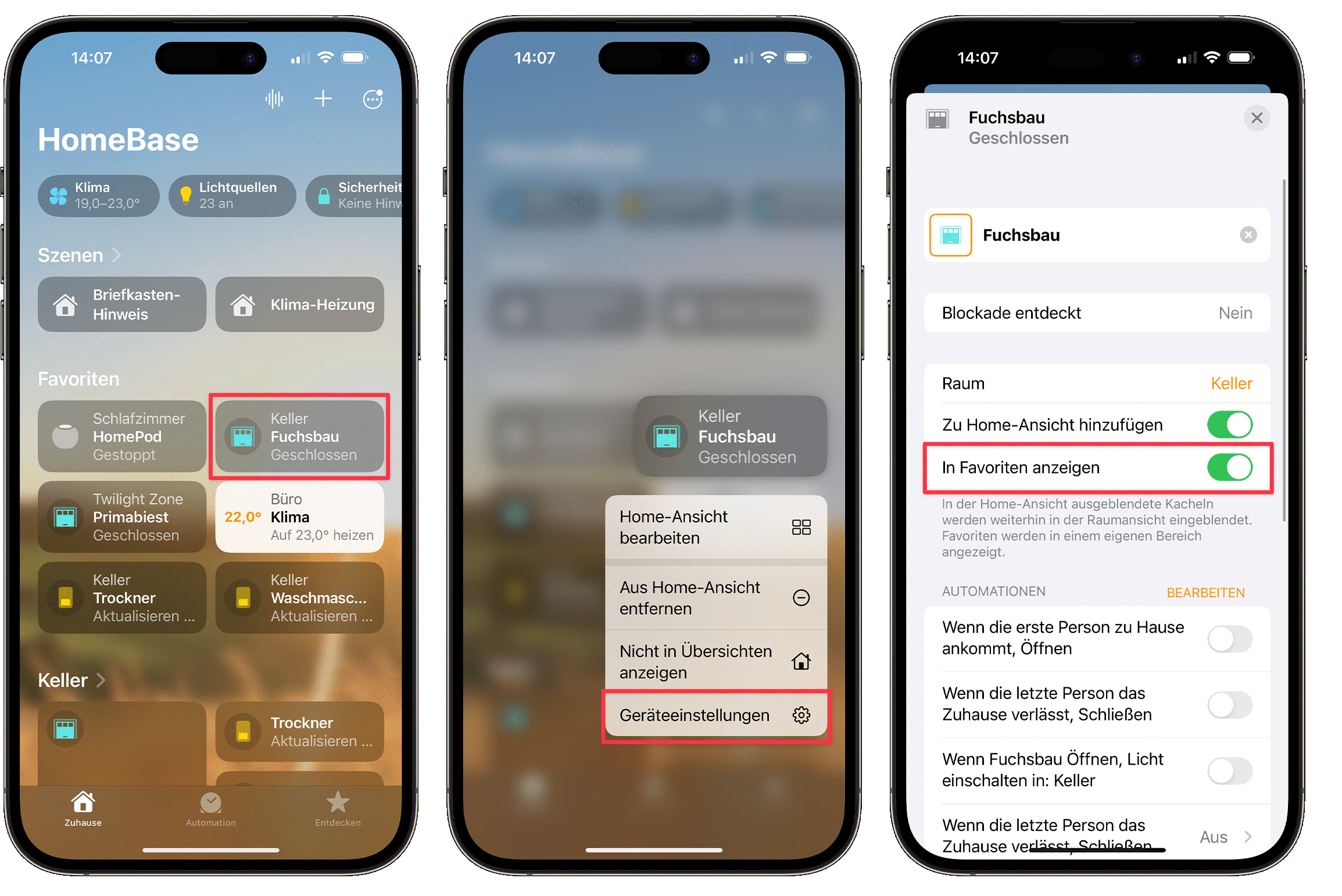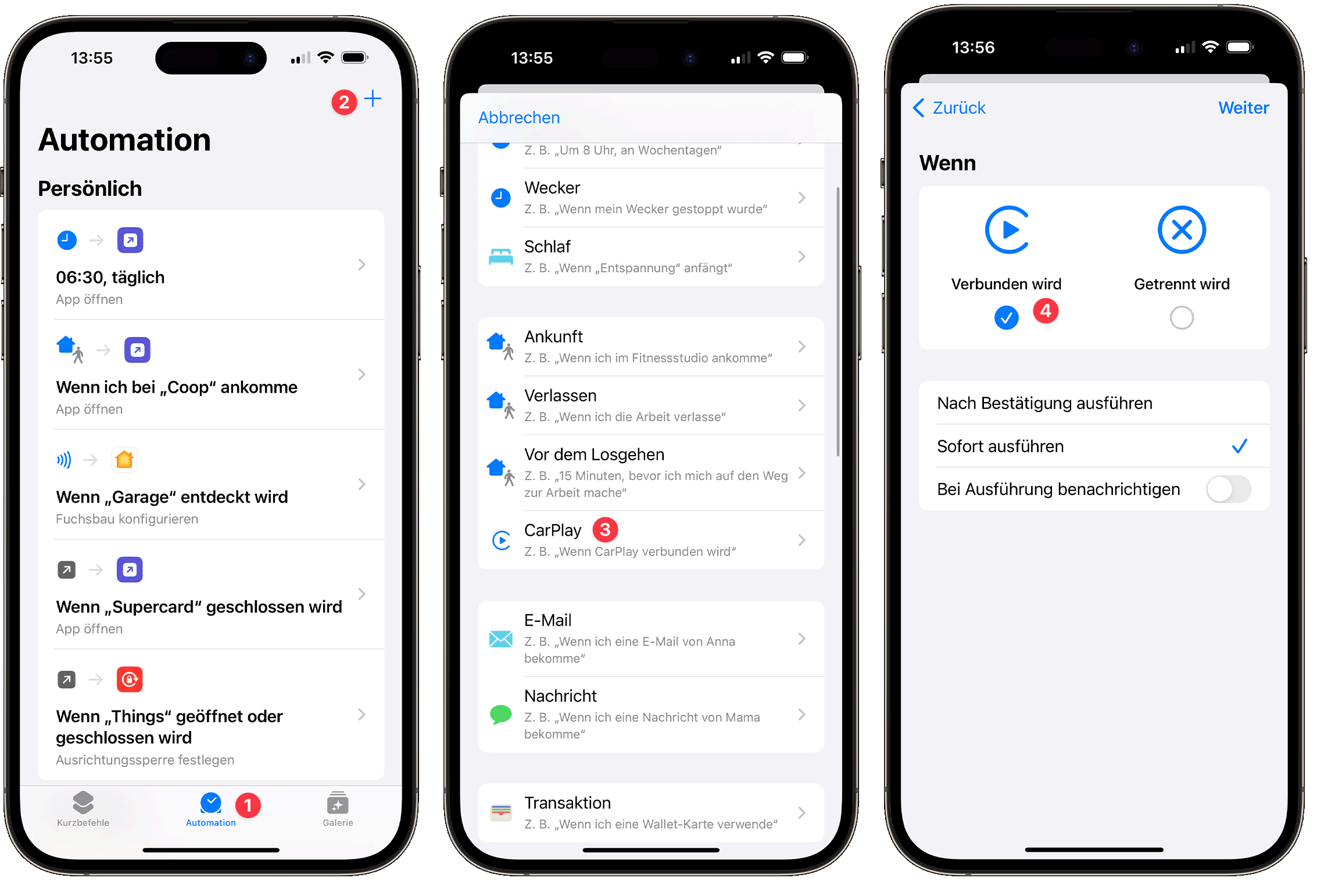Gute Fahrt!
17.01.2024, 14:01 Uhr
Die besten Tipps zu CarPlay
Apples CarPlay-Technologie gehört heute zu jedem halbwegs modernen Fahrzeug. Mehr noch: Für viele Autofahrer ist es nicht mehr wegzudenken – und das aus guten Gründen.

Genau genommen handelt es sich hier nicht um ein «CarPlay-Gerät», sondern um das verbundene iPhone
(Quelle: Li Yan auf Unsplash / Montage PCtipp)
CarPlay steht für eine Apple-Technologie, die von jedem Fahrzeughersteller lizenziert werden kann. Dabei handelt es sich weniger um eigenständige Geräte, sondern um Displays, die mit dem iPhone kabellos oder über USB verbunden werden. Die Fähigkeiten von CarPlay hängen deshalb direkt vom iPhone und von seiner iOS-Version ab.
Weil die ganze Intelligenz aus dem iPhone stammt, folgt Ihnen «Ihr» CarPlay überallhin. Wenn Sie in der hintersten Ecke der Welt ein Auto mieten und das iPhone verbinden, präsentiert sich alles genauso wie zu Hause. Erkundigen Sie sich vor der Miete danach, ob das Fahrzeug CarPlay unterstützt. Bei den grösseren Vermietern gehört es heute zum Standard.
Tipp: Halten Sie bei längeren Reisen ein USB-Kabel fürs iPhone in Griffweite. Damit ersparen Sie sich die Sucherei, wenn Sie nach einem endlosen Flug endlich ins Auto steigen und einfach nur zum Hotel navigieren möchten.
CarPlay personalisieren
Zurück zum eigenen Auto. Auf die Verbindung des iPhones werden wir nicht im Detail eingehen, denn das steht in der Anleitung des Fahrzeugs. Nachdem das iPhone gekoppelt ist, passen Sie CarPlay an die Vorlieben an und rücken die verwendeten Apps in den Vordergrund. Öffnen Sie am iPhone die Einstellung Allgemein und dort den Bereich CarPlay. Hier tippen Sie auf das verbundene Fahrzeug.
Im Bereich Anpassen sind automatisch alle Apps aufgelistet, die auf Ihrem iPhone installiert und für CarPlay verfügbar sind. Bringen Sie die Apps in jene Reihenfolge, in der sie auf dem Display gezeigt werden sollen. Wenn Sie eine App aus der Auflistung entfernen, verschwindet sie aus CarPlay und taucht automatisch am unteren Rand auf, bis Sie Ihre Meinung ändern und sie erneut aktivieren.
Einige Einstellungen werden allerdings am CarPlay-Display vorgenommen. Dazu gehören der Hintergrund, die Aktivierung des Fahrfokus und andere Details.
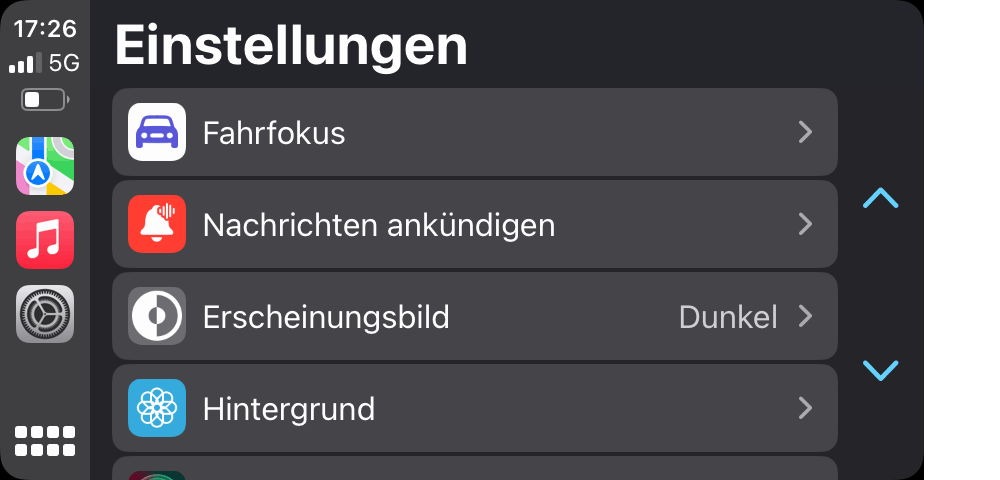
Einige wenige Einstellungen lassen sich direkt am CarPlay-Gerät vornehmen
Quelle: PCtipp.ch
Praktische Apps
Am einfachsten wird CarPlay aufgewertet, indem Sie weitere Apps installieren. So funktionieren neben Apple Music auch Spotify und andere Audio-Dienste. Neben Apples Karten kommen bei Bedarf auch Google Maps, Waze oder TomTom für die Navigation zum Handkuss. Prüfen Sie als Erstes, welche Apps bereits in der Einstellung CarPlay aufgelistet sind.
TuneIn Radio
TuneIn kennt über 100 000 Internet-Radiostationen aus aller Welt. Beim ersten Start offeriert die App ein Probe-Abo für 10 Franken monatlich. Damit lassen sich auch Hörbücher und Premium-Sportereignisse anhören, während die oftmals penetrante Werbung weniger wird. Um das Angebot auszuschlagen, tippen Sie auf das «X», das sich verdächtig weit in der rechten oberen Ecke versteckt.
Info: Deutsch, Grundversion gratis, Premium-Dienste durch In-App-Käufe, Download im App-Store.
EasyPark
Fast ein Muss: Die Parkplatz-App macht sich in der Schweiz breit und hat vielerorts den Münzeinwurf abgelöst. Sie hilft bei der Suche nach einem Parkplatz, stellt die Parkzeit, ermöglicht das bargeldlose Bezahlen und vieles mehr.
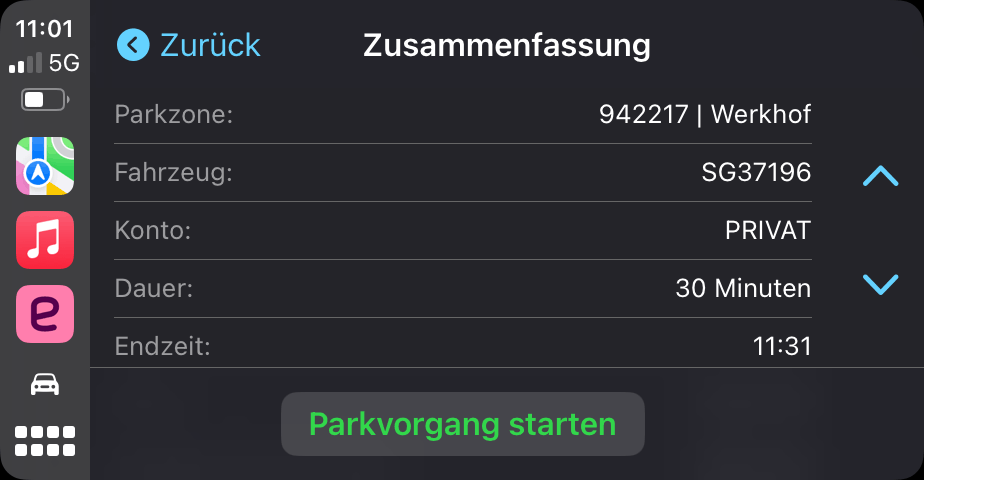
EasyPark gehört in jedes Auto; es gibt nichts zu verlieren
Quelle: PCtipp.ch
Info: Deutsch, gratis, werbefrei durch einen In-App-Kauf für 1 Franken, Download im App-Store.
PlugShare
Die App zeigt die verfügbaren Ladestationen für Elektroautos, inklusive der Möglichkeit, nach umfangreichen Kriterien zu filtern – etwa der Nähe zu sanitären Anlagen.
Info: Deutsch, gratis, werbefrei für 1 Franken, Download im App-Store.
Benzin & Diesel billig tanken
Diese App findet die Diesel und Benzinpreise von jeder Tankstelle in Deutschland, Österreich, Frankreich und Spanien – aber leider nicht in der Schweiz, weil hier keine Pflicht besteht, die aktuellen Preise in eine offene Datenbank einzupflegen. Die Verwendung durch CarPlay ist jedoch eine Premium-Funktion, die 5 Franken jährlich kostet. Die Werbung in der iPhone-App verschwindet ebenfalls.
Info: Deutsch, gratis, mit In-App-Käufen, Download im App-Store.
Feine, kleine Details
Während die Anforderungen an CarPlay eine sehr individuelle Sache sind, werden Sie die folgenden Details nur ungern verpassen.
Geparktes Auto finden
Öffnen Sie am iPhone die Einstellungen zu Karten und aktivieren Sie ganz unten die Option Standort des geparkten Autos. Wenn Sie das Fahrzeug verlassen und sich weit genug entfernen, wird die letzte Position in der Karten-App markiert, sodass Sie das Fahrzeug problemlos wiederfinden. Nicht gespeichert wird die Heimadresse, weil in der eigenen Garage nur selten ein Auto verlegt wird.
Sprachsteuerung
Trotz Touch-Display spielt die Verwendung der Sprachsteuerung mit Siri eine wichtige Rolle. Die Assistentin wird geweckt, indem Sie die Sprachsteuerungstaste am Lenkrad gedrückt halten. Nutzen Sie Siri für Befehle wie «Rufe meine Frau an», «Spiele Hits aus den 90ern», «Navigiere nach Hause» – oder für jedes andere Kommando, das Sie ihr zutrauen.
Intercom
Mit Intercom wird eine gesprochene Mitteilung an beliebige HomePods im Haushalt übermittelt:
«Hey Siri, Intercom. Ich musste etwas erledigen und komme erst in einer Stunde.»
Die eigentliche Nachricht kann in Mundart vorgetragen oder gesungen werden, denn nach dem Kommando «Intercom» wird einfach die Tonaufnahme übermittelt.
Mit dem generischen «Intercom» werden alle HomePods im selben Haushalt gleichzeitig aktiviert, aber sie lassen sich auch gezielt adressieren: «Intercom an Küche. Wann gibt es Essen?». Die Ansprache funktioniert nicht nur über CarPlay, sondern auch mit dem iPhone, dem iPad oder der Apple Watch. Mehr zu den Möglichkeiten von Intercom finden Sie auf dieser Apple-Supportseite.
Garagentor öffnen
Bei Garagentor-Antrieben ohne HomeKit-Integration benötigen Sie einen entsprechenden Schalter, etwa den Wi-Fi-fähigen MSG100 von Meross, den es in der Schweiz für unter 50 Franken zu haben ist. Dann reicht das Kommando «Hey Siri, öffne die Garage».

Die Installation ist einfach, der Schalter günstig
Quelle: PCtipp.ch
Ausserdem wird eine Taste zur Bedienung des Tors auf dem Display automatisch ein- und ausgeblendet – je nachdem, ob sich das Fahrzeug der Garage nähert oder sich davon entfernt. Dabei bedeutet «in der Nähe» ein paar hundert Meter – und nicht, dass das Auto bereits in der Einfahrt stehen muss. Der Schalter ist jedoch nur auf der ersten Seite von CarPlay zu sehen, wenn Sie das Display nach rechts wischen.
Damit die Taste sichtbar wird, muss das Symbol des Tors in der Home-App am iPhone etwas länger gedrückt werden. Wählen Sie im Kontextmenü den Befehl Geräteeinstellungen. Im nächsten Bildschirm nach unten und aktivieren die Option In Favoriten anzeigen.
Tipp: Wenn das automatische Einblenden der Taste nicht funktioniert, öffnen Sie am iPhone die Einstellungen Datenschutz & Sicherheit › Ortungsdienste › Home. Überzeugen Sie sich, dass die beiden Optionen Beim Verwenden der App/von Widgets und Genauer Standort aktiviert sind.
Automatismen einrichten
Und zum Schluss noch etwas Futter für jene Tüftler, die mit der App Kurzbefehle gerne Abläufe für unterwegs automatisieren. Das Prinzip der Anweisung an das iPhone ist stets dasselbe, sinngemäss etwa so:
«Wenn du dich mit CarPlay verbindest, öffne die App XY».
Starten Sie auf dem iPhone die App Kurzbefehle. Wechseln Sie unten in den Bereich Automation (1). Tippen Sie auf das Pluszeichen rechts oben (2) und im nächsten Fenster auf den Auslöser, in diesem Fall CarPlay (3). Markieren Sie im nächsten Bildschirm Verbunden wird (4).
Ab hier bestücken Sie den Kurzbefehl mit einer Funktion Ihrer Wahl, etwa mit dem Abspielen einer Wiedergabeliste. Hier setzen nur die Fantasie und ein wenig Übung im Umgang mit den Kurzbefehlen die Grenze.
CarPlay nachrüsten
Heute bieten zahlreiche Hersteller Bausätze an, um CarPlay bei älteren Fahrzeugen nachzurüsten. Der erste Anruf sollte dem Autohändler dienen, um abzuklären, ob der Fahrzeughersteller ein Upgrade anbietet.
Bei anderen Herstellern wird ein externes Panel mit Saugnäpfen oder anderen Befestigungen am Armaturenbrett fixiert, was besonders unkompliziert ist – aber oftmals nicht sehr elegant wirkt. Achten Sie in jedem Fall darauf, dass «CarPlay Wireless» verbaut ist, damit das Kabel zum iPhone wegfällt.
Die dritte Kategorie ist für die Verwendung im DIN-Schacht konzipiert. Idealerweise ist ein Doppel-DIN-Schacht vorhanden, weil das Gerät vollständig hineinpasst. Wenn nur ein einfacher DIN-Schacht vorhanden ist, muss in der Regel auf eine Lösung mit einem ausfahrbaren Bildschirm zurückgegriffen werden. Bei neueren Fahrzeugen kann die Montage in jedem Fall ins Geld gehen, weil der Ersatz des bestehenden Systems alles andere als trivial ist und die Verkabelung tangiert.

Der Kenwood DMX-8021DABS kostet ca. 730 Franken und unterstützt Wireless CarPlay
Quelle: Kenwood
Tipp: Idealerweise erkunden Sie sich vor dem Kauf des Gerätes bei der Garage, wie viel der Einbau kosten wird. Das erspart unangenehme Überraschungen.
In praktisch allen Geräten, die CarPlay unterstützen, ist auch Android Auto verbaut, falls die Familie eine gemischte Umgebung ist.